Como limpar o iPhone com os principais métodos 4
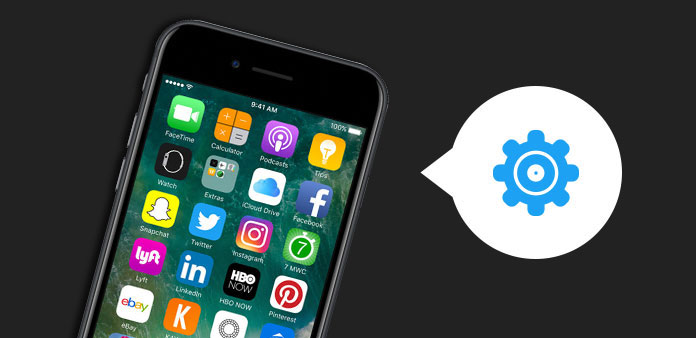
Limpar o iPhone é uma habilidade útil para todos os usuários. Quando você atualiza para o modelo mais recente do iPhone, o destino do iPhone antigo é geralmente o mercado de segunda mão. Para proteger sua privacidade, você precisará limpar o iPhone antes de colocá-lo na mão dos outros. Além disso, o iPhone de limpeza pode otimizar seu desempenho e corrigir falhas inesperadas. Mas a maneira de limpar o iPhone ainda é um desafio. Então, vamos falar sobre as melhores maneiras de apagar dados e arquivos indesejados do iPhone. Se você ainda tocar em aplicativos e excluí-los um por um, você achará nossas soluções e guias úteis.
Seção 1: Como limpar dados do iPhone permanentemente
Se você está procurando a melhor maneira de limpar um iPhone em um clique, tente Tipard Borracha do iPhone. Seus principais recursos incluem:
1. Tem a capacidade de apagar permanentemente todos os dados e configurações pessoais.
2. Todos os dados excluídos não são recuperáveis.
3. Você pode limpar mais de 1 iDevices ao mesmo tempo usando o iPhone Eraser.
4. Funciona para todos os modelos de iPhone, iPad e iPod touch.
5. Os usuários podem decidir limpar o iPhone no Windows ou Mac.
Como limpar o iPhone com o Tipard iPhone Eraser
Instale o software no programa de computador para limpar os dados do iPhone.
Conecte o iPhone ao programa
Conecte seu iPhone ao computador com o cabo USB original e inicie o iPhone Eraser. O programa detectará o iPhone automaticamente.
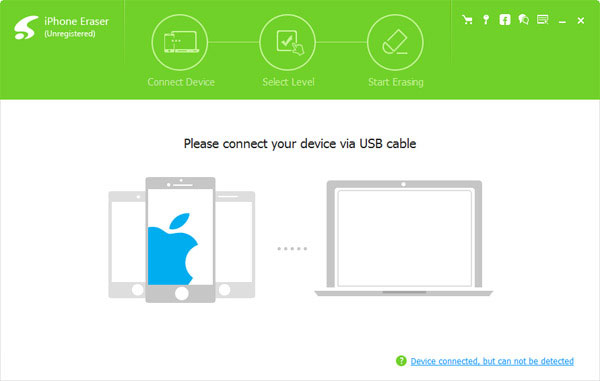
Selecione o nível de apagamento para o iPhone
Escolha um nível de apagamento de acordo com suas necessidades. O iPhone Eraser oferece três níveis de apagamento, nível baixo, nível médio e nível alto. Quanto mais alto o nível, mais vezes os dados do iPhone serão apagados.
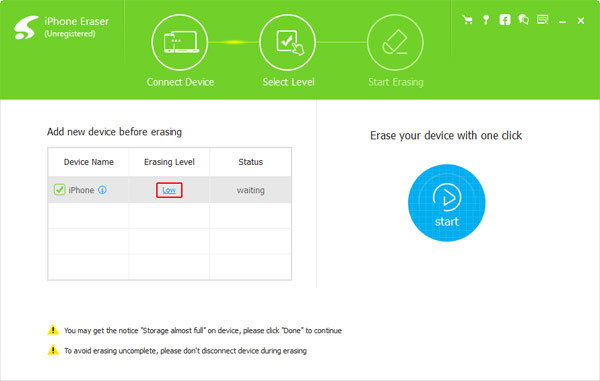
Comece a limpar dados no iPhone
Clique no botão "Iniciar" para deixar o iPhone Eraser fazer o seu trabalho. Alguns segundos depois, suas configurações pessoais, aplicativos e arquivos de mídia serão apagados do seu iPhone.
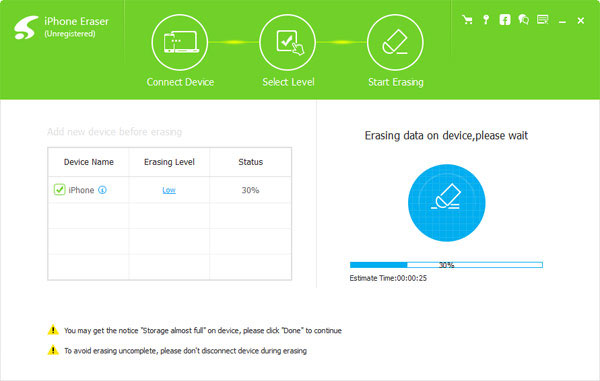
Seção 2. Como limpar dados do iPhone nas configurações
Se você só precisa otimizar o iPhone, você pode limpar os dados em Configuração do iPhone. Basta aprender mais detalhes sobre o método para apagar diretamente todo o conteúdo e configurações do iPhone.
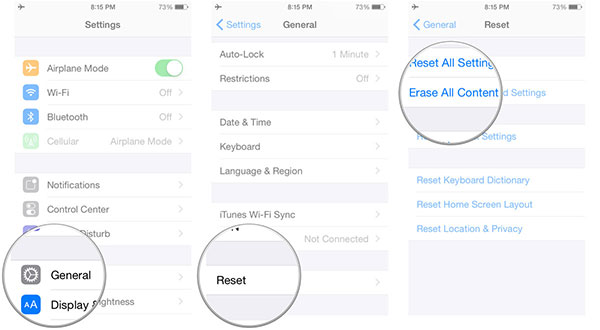
Passo 1: Inicie o aplicativo "Configurações" na tela inicial do iPhone para começar a apagar o processo do iPhone.
Passo 2: Desdobre o menu "Geral" e descubra a opção "Redefinir" na tela Geral.
Passo 3: Vá para o "Apagar todo o conteúdo e configurações" e escolha a opção "Apagar iPhone".
Passo 4: Quando a caixa de diálogo de confirmação aparecer, pressione "Apagar iPhone" novamente para confirmar.
Passo 5: Então você precisa inserir o seu código PIN do iPhone para começar a apagar. O iPhone pode solicitar que você desligue "Ativar Bloqueio" e desative "Encontrar meu iPhone". Você pode seguir as instruções na tela para concluí-lo.
Você deve entender que os aplicativos e arquivos são apenas apagados da tela inicial. Eles ainda são recuperáveis usando o software de recuperação de dados do iOS.
Seção 3. Como usar o iTunes para limpar o iPhone
O iTunes permite que você selecione determinados arquivos e dados para limpar do iPhone. Se você quer apenas limpar uma parte de aplicativos ou arquivos do iPhone, você pode usar o iTunes.
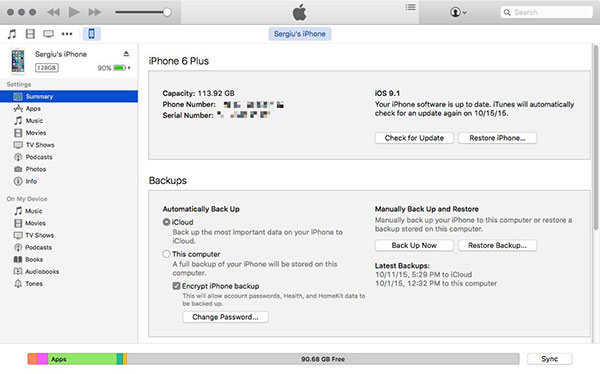
Passo 1: Conecte seu iPhone ao computador com um cabo.
Passo 2: Inicie o iTunes no seu computador e espere o ícone do seu iPhone aparecer na interface. Clique no ícone "Dispositivo" na faixa superior do iTunes para continuar.
Passo 3: Clique em "Aplicativos" na seção "Resumo" na barra lateral esquerda. Todos os aplicativos do seu iPhone serão listados no iTunes.
Passo 4: Bata o aplicativo que você deseja limpar do iPhone e pressione o ícone "Excluir".
Passo 5: Repita o passo 4 para excluir outros aplicativos. Por fim, clique no botão "Aplicar" na parte inferior para confirmar a limpeza dos aplicativos do iPhone.
Seção 4: Como limpar o iPhone remotamente
A Apple integrou um recurso que permite limpar dados do iPhone remotamente, chamado Find My iPhone. Se você ativar esse recurso em seu iPhone, poderá limpar um iPhone, mesmo que ele não esteja na sua mão.
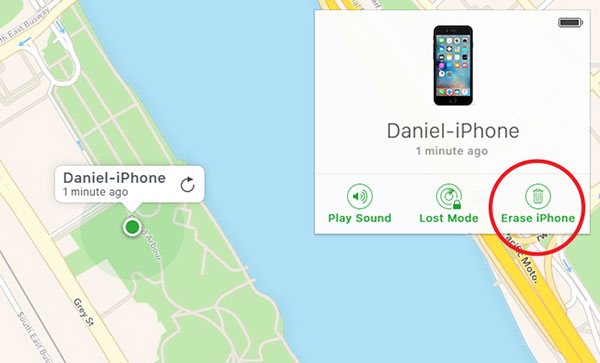
Passo 1: Visita www.icloud.com no seu navegador. Faça o login no iCloud com seu ID e senha da Apple.
Passo 2: Clique em Find My iPhone na página inicial e pressione All Device na parte superior da faixa de opções. Escolha o seu iPhone na lista.
Passo 3: Quando uma nova caixa de diálogo aparecer, clique no ícone "Apagar iPhone" e pressione "Apagar" para confirmar.
Em seguida, todos os apps e configurações pessoais serão apagados do seu telefone.
Conclusão
Estamos cada vez mais contando com nossos smartphones para realizar todas as tarefas relacionadas ao dia a dia e ao trabalho. Contatos, histórico de chamadas, SMS, fotos e vídeos pessoais e outros arquivos registram nossa privacidade no iPhone. Na verdade, o iPhone tem capacidade para gravar mais informações pessoais. Onde estivemos, os sensores do iPhone registram nossa rota diária e assim por diante. Você pode imaginar a sua privacidade vai para a mão das pessoas erradas? Limpar o iPhone é a única solução para proteger seus dados e arquivos pessoais. Nós introduzimos várias maneiras de limpar o iPhone. Se você quiser limpar o iPhone permanentemente, você deve tentar Tipard iPhone Eraser.







